Samsung NV9 User Manual [it]
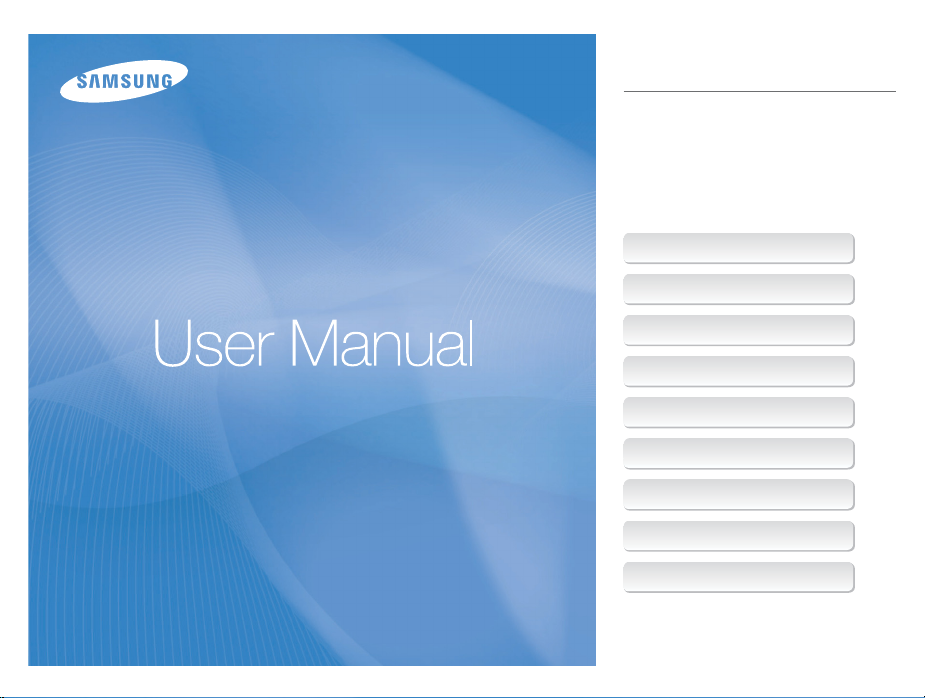
NV9
Il presente manuale dell'utente comprende
istruzioni d'uso dettagliate per la vostra
fotocamera. Leggete il presente
manuale in ogni sua parte. Per maggiori
informazioni, fate clic sul tasto di seguito.
Ricerca rapida
Sommario
1 Funzioni di base
2 Funzioni avanzate
3 Opzioni di scatto
4 Riproduzione/Modifica
5 Multimedia
6 Appendice
Indice
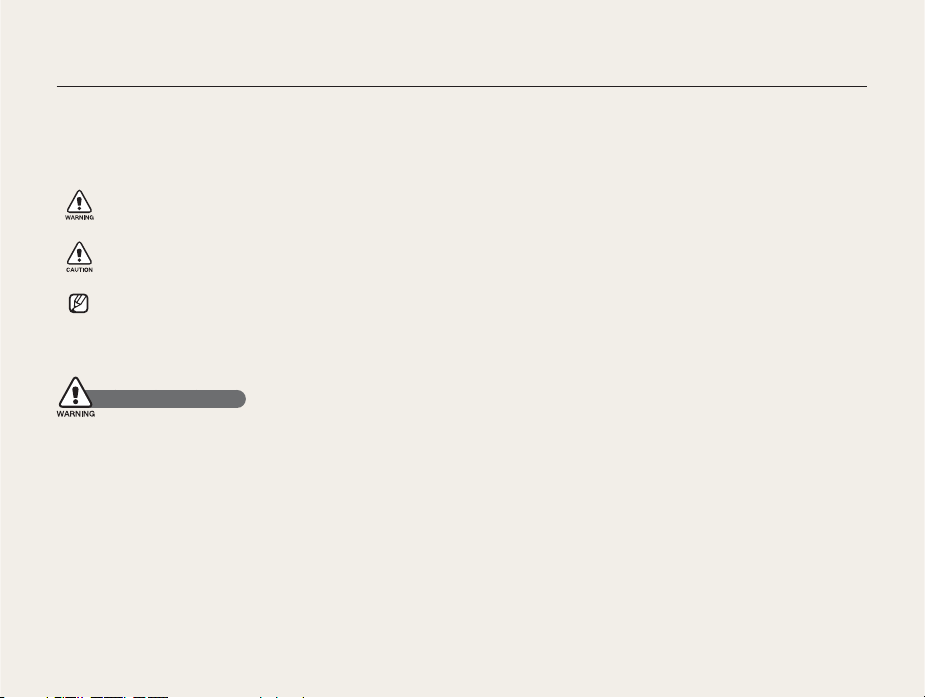
Informazioni per la salute e la sicurezza
Attenetevi sempre alle seguenti precauzioni e consigli per l'uso onde
evitare situazioni pericolose e garantire il perfetto funzionamento della
vostra fotocamera:
Avvertenza: indica situazioni che potrebbero causare lesioni a
voi o ad altri.
Attenzione: indica situazioni che potrebbero causare danni alla
fotocamera o ad altri apparecchi.
Nota: indica note, suggerimenti per l'uso o informazioni aggiuntive.
Avvertenze di sicurezza
Non utilizzate la fotocamera in prossimità di gas e liquidi
infiammabili o esplosivi
Non utilizzate la fotocamera in prossimità di carburanti, combustibili
o prodotti chimici infiammabili. Non lasciate o non trasportate liquidi
infiammabili, gas o esplosivi nello stesso scomparto in cui si trova la
fotocamera o i relativi accessori.
Tenete la fotocamera fuori dalla portata dei bambini piccoli e
degli animali
Tenete la fotocamera e tutti gli accessori fuori dalla portata dei bambini
piccoli e degli animali. Se ingoiate, le parti piccole possono provocare
soffocamento o gravi lesioni. Le parti mobili e gli accessori possono
presentare anche pericoli fisici.
Prevenite i danni alla vista
Non utilizzate il flash vicino alle persone o agli animali (non meno di 1
metro). Se utilizzate il flash troppo vicino agli occhi dei soggetti potete
provocare danni temporanei o permanenti.
Maneggiate e smaltite con cura le batterie e i caricabatteria
Utilizzate solo batterie e caricabatteria approvati da Samsung.
•
Batterie e caricabatteria incompatibili possono provocare gravi lesioni
e danneggiare la fotocamera.
Non smaltite mai le batterie gettandole nel fuoco. Seguite tutte le
•
normative locali vigenti per lo smaltimento delle batterie usate.
Non posizionate mai le batterie o le fotocamere sopra o all'interno
•
di dispositivi di riscaldamento quali microonde, forni o radiatori. Le
batterie surriscaldate rischiano di esplodere.
1
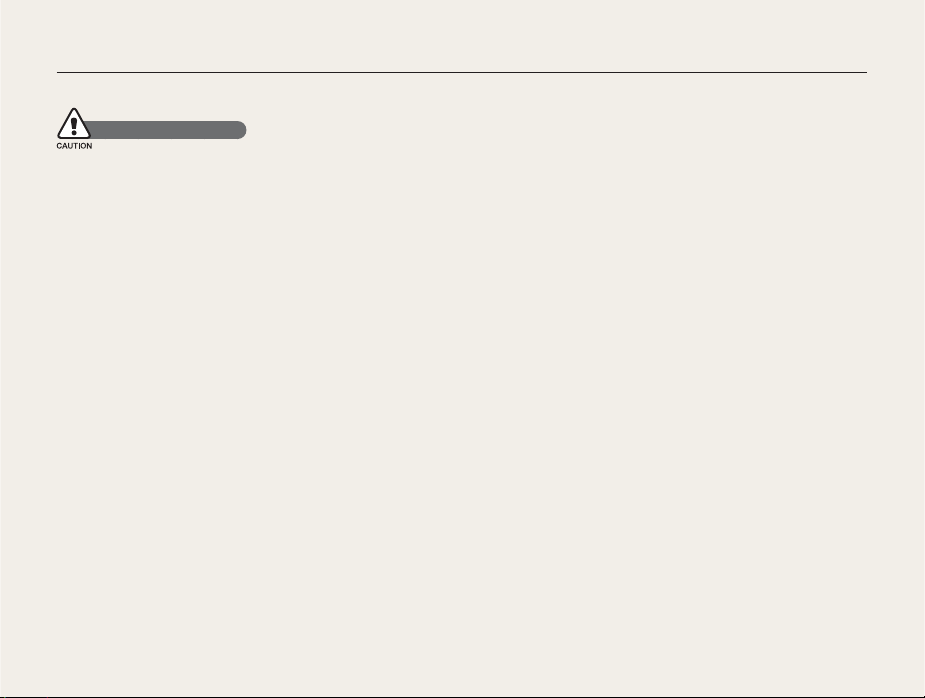
Informazioni per la salute e la sicurezza
Precauzioni di sicurezza
Maneggiate e conservate la vostra fotocamera con estrema
attenzione e cura
Non fate bagnare la fotocamera: i liquidi possono provocare seri
•
danni. Non maneggiate la fotocamera con le mani bagnate. Eventuali
danni provocati dall'acqua alla vostra fotocamera possono invalidare
la garanzia del produttore.
Non esponete la fotocamera alla luce solare diretta o a temperature
•
elevate per periodi di tempo prolungati. Un'esposizione prolungata
alla luce solare o a temperature elevate può causare danni
permanenti ai componenti interni della fotocamera.
Evitate di utilizzare o conservare la vostra fotocamera in aree
•
polverose, sporche, umide o poco ventilate per evitare di
danneggiare le parti mobili e i componenti interni.
Rimuovete le batterie dalla fotocamera quando la riponete per periodi
•
di tempo prolungati. Le batterie installate possono presentare perdite
o corrodersi nel tempo e danneggiare la fotocamera.
Proteggete la vostra fotocamera da sabbia e sporco quando la
•
utilizzate in spiaggia o in altre aree in cui sono presenti sabbia o
sporco.
Proteggete la vostra fotocamera da colpi, maneggiamenti bruschi e
•
vibrazioni eccessive onde evitare gravi danni.
Procedete con estrema cautela quando collegate i cavi o gli
•
adattatori e installate le batterie e le schede di memoria. Se fate
entrare a forza i connettori, collegate in modo errato i cavi oppure
installate in modo errato le batterie e le schede di memoria, potete
danneggiare porte, connettori e accessori. Non introducete corpi
estranei nei vani, alloggiamenti o punti di accesso della fotocamera. I
danni dovuti a uso improprio non sono coperti dalla garanzia.
Proteggete le batterie, i caricabatteria e le schede di memoria
da eventuali danni
•
Non esponete le batterie o le schede di memoria a temperature
estremamente fredde o calde (al di sotto di 0º C o al di sopra di 40º
C). Le temperature estreme possono ridurre la capacità di carica
delle batterie e provocare malfunzionamenti alle schede di memoria.
•
Non mettete le batterie a contatto con oggetti metallici, poiché
potrebbe crearsi un arco tra i terminali + e - e provocare danni
temporanei o permanenti alle batterie.
•
Evitate che le schede di memoria entrino in contatto con liquidi,
sporco o sostanze estranee. Se la scheda di memoria è sporca,
pulitela con un panno morbido prima di introdurla nella fotocamera.
•
Quando inserite o rimuovete la scheda di memoria, spegnete la
fotocamera.
•
Non piegate, fate cadere o sottoponete le schede di memoria a forti
urti o pressioni.
•
Non utilizzate schede di memoria che sono state formattate da altre
fotocamere o computer. Riformattate la scheda di memoria con la
fotocamera.
•
Non usate mai un caricabatteria, una batteria o una scheda di
memoria danneggiata.
Usate solo gli accessori approvati da Samsung
L'uso di accessori non compatibili può danneggiare la fotocamera,
causare lesioni o invalidare la garanzia.
2
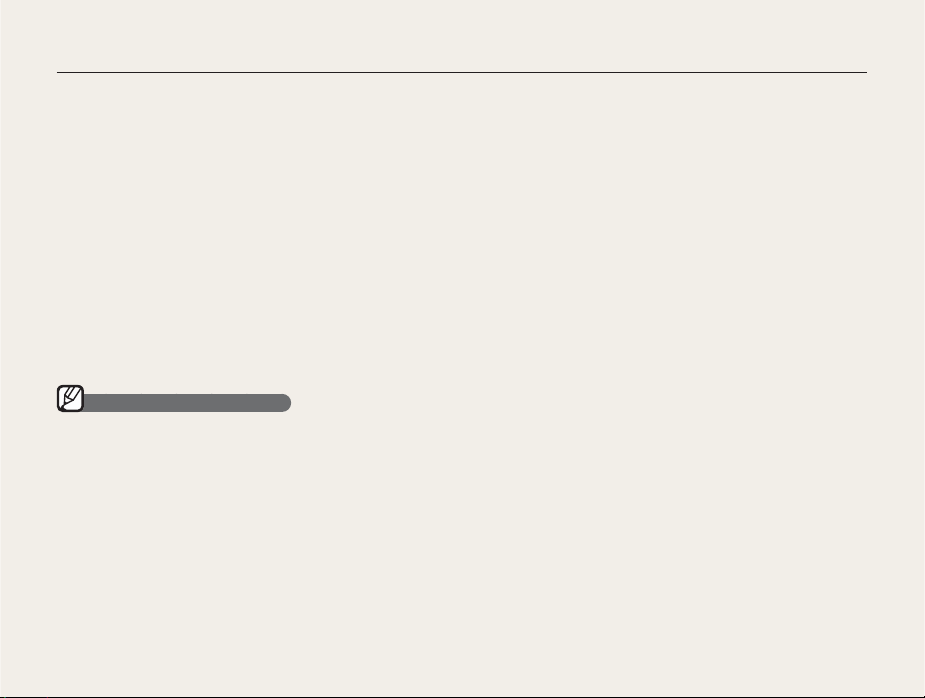
Informazioni per la salute e la sicurezza
Proteggete l'obiettivo della fotocamera
Non esponete l'obiettivo alla luce solare diretta, poiché il
•
sensore immagini potrebbe scolorarsi oppure determinare un
malfunzionamento.
•
Proteggete l'obiettivo da impronte e rigature. Pulite l'obiettivo con un
panno morbido, pulito, privo di lanugine.
Utilizzate le cuffie con cautela
Non usate le cuffie durante la guida, in bicicletta o se utilizzate
•
veicoli a motore. Potreste causare pericoli per il traffico, e tale utilizzo
potrebbe essere non consentito in alcuni paesi.
Ascoltate solo al volume minimo necessario. L'ascolto delle cuffie ad
•
alto volume può danneggiare l'udito.
Importanti informazioni di utilizzo
La riparazione della fotocamera deve essere eseguita solo da
personale qualificato
Non consentite a personale non qualificato di riparare la fotocamera
o non tentate di riparare da soli la fotocamera. La garanzia non copre
eventuali danni derivanti da interventi effettuati da personale non
qualificato.
Assicurate la massima durata di batteria e caricabatteria
La ricarica delle batterie può diminuirne la durata. Al termine della
•
ricarica, scollegare il cavo dalla fotocamera.
Nel tempo le batterie inutilizzate si scaricano e devono essere
•
ricaricate prima dell’uso.
Quando il caricabatteria non è in uso, scollegatelo dalla fonte di
•
alimentazione.
Usate le batterie solo per lo scopo previsto.
•
Procedete con estrema cautela quando utilizzate la
fotocamera in ambienti umidi
Quando portate la fotocamera da un ambiente freddo a uno caldo e
umido, potrebbe formarsi della condensa sui circuiti elettronici e sulla
scheda di memoria. In tali occasioni, attendete almeno un'ora per far
evaporare l'umidità prima di utilizzare la fotocamera.
Prima dell'uso, verificate che la fotocamera funzioni
correttamente
Il produttore non si assume alcuna responsabilità per la perdita di file o
danni che potrebbero derivare dal malfunzionamento o uso improprio
della fotocamera.
3
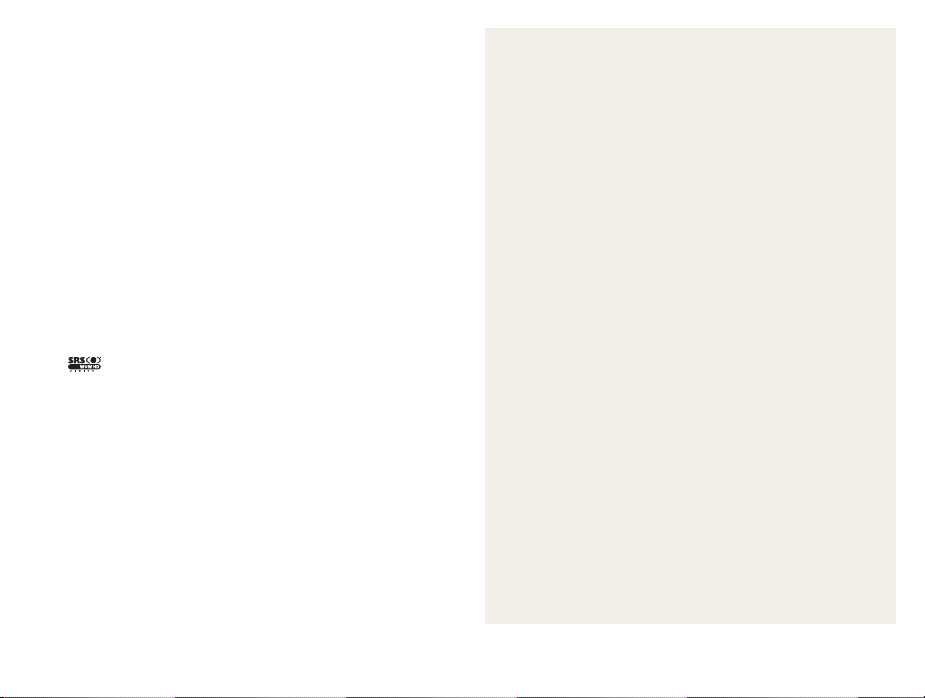
Struttura del manuale dell'utente
©2008 Samsung Techwin Corporation
Per l'aggiornamento delle funzioni della fotocamera, è
possibile che le caratteristiche tecniche della fotocamera
o il contenuto del presente manuale cambino senza
preavviso.
Informazioni sul copyright
•
Microsoft Windows e il logo Windows sono marchi
depositati di Microsoft Corporation.
•
Mac è un marchio registrato di Apple Corporation.
è un marchio registrato di SRS Labs, Inc. La
•
tecnologia WOW HD è integrata con licenza di SRS
Labs, Inc.
Funzioni di base
1
Informazioni sui componenti, le icone e le funzioni
di base della fotocamera per lo scatto delle foto e il
trasferimento dei file da e verso il computer.
Funzioni avanzate
2
Apprendete come scattare foto selezionando una
modalità e come registrare un filmato o un promemoria
vocale.
Opzioni di scatto
3
Informazioni sulle varie opzioni che potete impostare
nella modalità di scatto.
Riproduzione/Modifica
4
Apprendete come riprodurre le foto, i filmati o i
promemoria vocali nonché modificare le foto o i filmati.
Apprenderete inoltre come collegare la fotocamera alla
stampante fotografica o al televisore.
Multimedia
5
Apprendete l'utilizzo delle modalità multimediali:
modalità MP3, PMP e visualizzazione testi.
Appendice
6
Fate riferimento a impostazioni, messaggi di errore,
caratteristiche tecniche e suggerimenti per la
manutenzione.
4
............................................... 10
............................................ 27
.............................................. 36
................................... 54
.......................................................... 69
.......................................................... 77
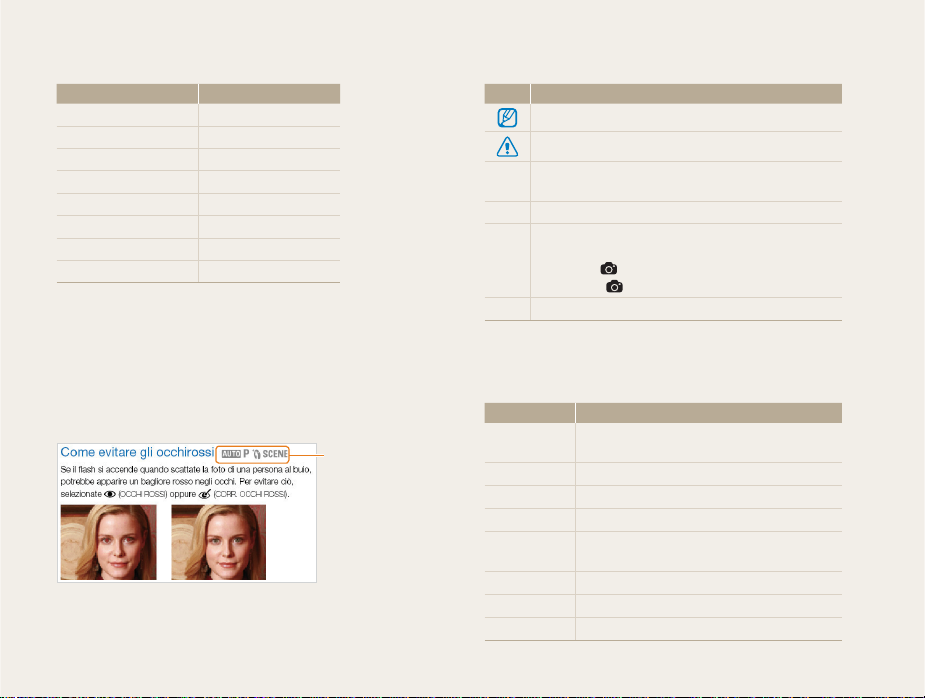
Indicazioni utilizzate nel manuale
Modalità Icona
Auto
PROGRAMM.
Dual IS
GUIDA RIPRESE
QUALITÀ PELLE
SCENA
FILMATO
MULTIMEDIA
Icone delle modalità di scatto presenti accanto al titolo
Queste icone indicano che nelle modalità corrispondenti è
disponibile una funzione. La modalità 4 potrebbe non
supportare le funzioni per tutte le scene.
Esempio
2
1
7
8
5
4
3
6
Disponibile nelle
Disponibile nelle
modalità AUTO,
modalità AUTO,
PROGRAMM.,
PROGRAMM.,
QUALITÀ PELLE e
QUALITÀ PELLE e
in alcune modalità
in alcune modalità
SCENA
SCENA
Icone utilizzate nel manuale
Icona Funzione
Informazioni aggiuntive
Situazioni per cui occorre fare attenzione
Tasti della fotocamera; ad esempio: [Otturatore]
[ ]
(indica il tasto di scatto)
( ) Numero di pagina per il riferimento
L'ordine delle opzioni o dei menu che occorre
selezionare per eseguire un passo; ad esempio:
Selezionate
(rappresenta
TONO VOLTO
, seguito da TONO VOLTO)
* Annotazione
Abbreviazioni utilizzate nel manuale
Abbreviazione Definizione
ACB
AEB
AF
DIS
DPOF
EV
OIS
WB
Auto Contrast Balance, Bilanciamento
automatico del contrasto
Bracketing esposizione automatica
Auto Focus, Messa a fuoco automatica
Stabilizzazione digitale delle immagini
Digital Print Order Format, Formato ordine di
stampa digitale
Exposure Value, Valore esposizione
Stabilizzazione ottica delle immagini
Bilanciamento del bianco
5
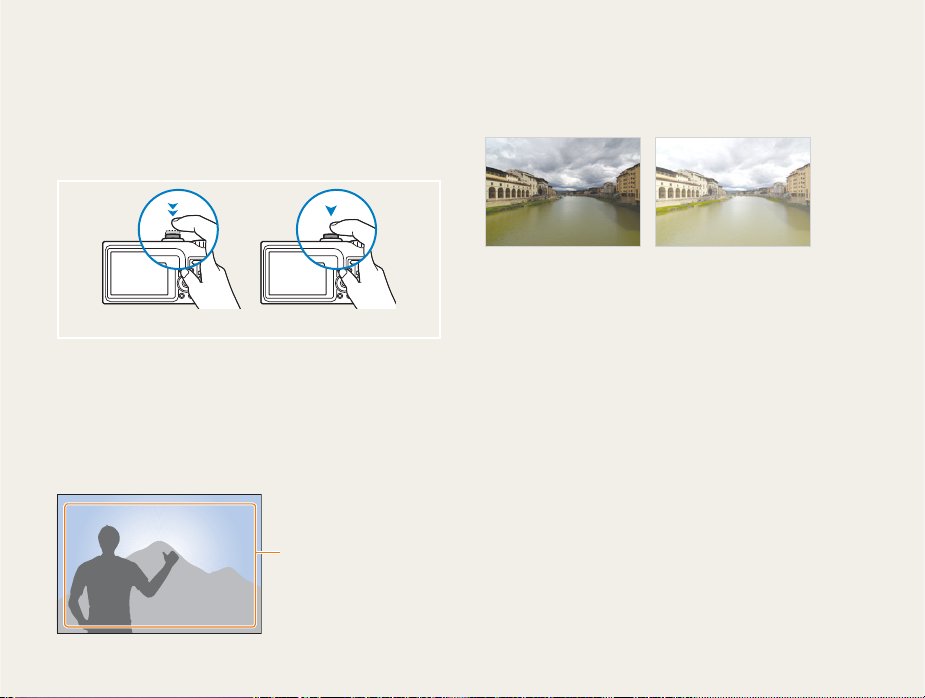
Espressioni utilizzate nel manuale
Tasto di scatto
Premete parzialmente [Otturatore]: tenete premuto
•
parzialmente il tasto di scatto
•
Premete [Otturatore]: premete fino in fondo il tasto di scatto
Esposizione (luminosità)
La quantità di luce che entra nella fotocamera è detta
esposizione. Modificando l'esposizione, le vostre foto appariranno
più scure o più chiare.
Premete parzialmente [
Otturatore
Otturatore
]Premete parzialmente [
]
Premete [
Otturatore
Otturatore
Soggetto, sfondo e composizione
Soggetto: l'oggetto principale di una scena, quale persona,
•
animale o natura morta
Sfondo: gli oggetti attorno al soggetto
•
Composizione: la combinazione di un un soggetto e dello
•
sfondo
SoggettoSoggetto
SfondoSfondo
ComposizioneComposizione
Esposizione normaleEsposizione normale
]Premete [
]
Sovraesposizione (eccessiva luminosità)Sovraesposizione (eccessiva luminosità)
6
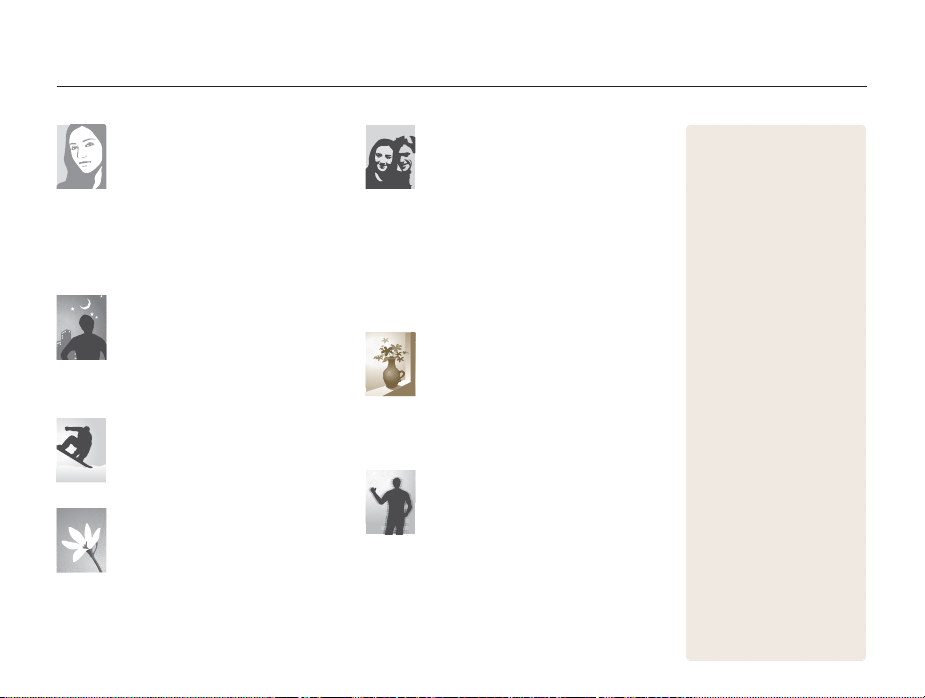
Ricerca rapida
Come scattare foto di persone
Modalità 4 > RITRATTO, BAMBINI,
•
AUTOSCATTO
Modalità 5
•
OCCHI ROSSI, CORR. OCCHI ROSSI
•
(per prevenire o correggere gli occhi rossi)
41
f
RILEV. VOLTO, AUTOSCATTO, RIL.
•
SORRISO, RIL. OCCHI CHIUSI
28
f
30
f
45 - 46
f
Come scattare foto di notte o al buio
Modalità 4 > NOTTE, ALBA,
•
FUOCHI ART.
Opzioni Flash
•
Velocità ISO (per regolare la sensibilità alla
•
luce)
28
f
41
f
42
f
Come scattare foto di un'azione
CONTINUA, CATTURA MOVIM. f 50
•
Come scattare foto di alimenti, insetti
o fiori
Modalità 4 > PRIMO PIANO, CIBO
•
28
f
Macro, AUTOMACR, SUPERMACR
•
(per scattare foto di primi piani)
BB (bilanciamento del bianco per cambiare
•
la tonalità dei colori)
f
48
43
f
Regolazione dell'esposizione
(luminosità)
Velocità ISO (per regolare la sensibilità alla
•
42
luce)
f
VALORE ESPOSIZ. (per regolare
•
l'esposizione)
ACB (per compensare la luminosità degli
•
sfondi dei soggetti)
MISURAZIONE
•
AEB (per scattare tre foto della stessa scena
•
con esposizioni differenti)
47
f
47
f
48
f
50
f
Applicazione di un effetto differente
SELETTORE STILE
•
(per applicare un tono differente)
COLORE (per applicare un filtro di colore
•
•
51
diverso)
f
REGOLA IMMAG (per regolare saturazione,
nitidezza o contrasto)
f
52
51
f
Riduzione delle vibrazioni della
fotocamera
Stabilizzazione ottica delle immagini (OIS)
•
17
f
Modalità 7
•
29
f
7
Connessione della
•
fotocamera al computer
21
f
Eliminazione di tutti i file
•
nella scheda di memoria
57
f
Visualizzazione dei file
•
in una presentazione di
diapositive
Visualizzazione dei file su
•
un televisore
Uso di una modalità
•
multimediale (ascolto di
59
f
67
f
MP3, riproduzione di filmati
e visualizzazione di file di
70
testo)
f
Regolazione di suono e
•
•
•
•
•
•
79
volume
f
Modifica della lingua
visualizzata sullo schermo
79
f
Impostazione di data e
79
ora
f
Regolazione della
luminosità del display
Formattazione della scheda
di memoria
Risoluzione dei problemi
86
f
80
f
79
f
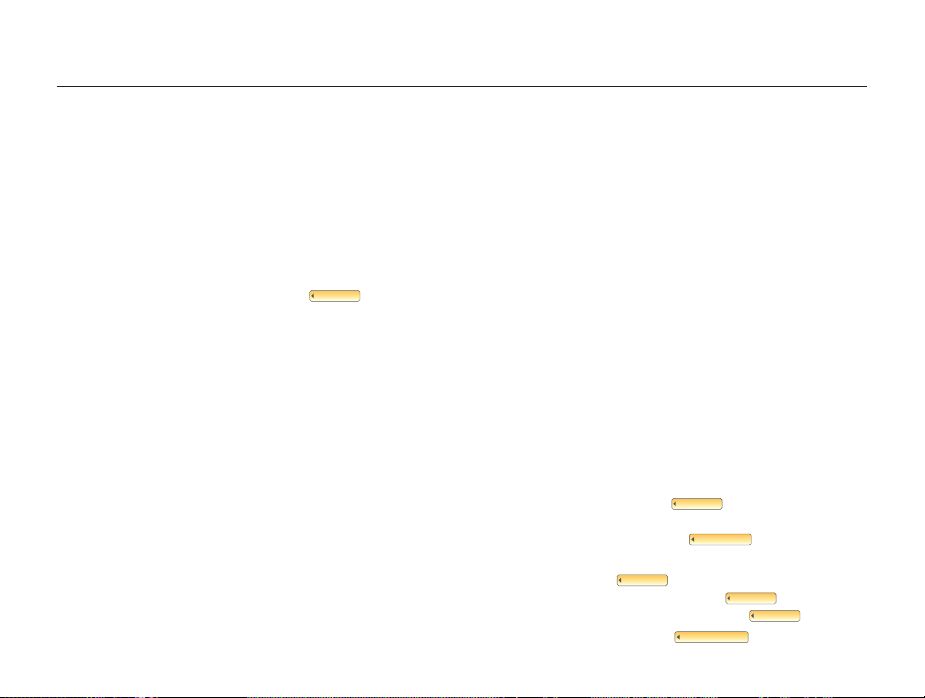
Sommario
1. Funzioni di base ................................................................ 10
Componenti della fotocamera ...................................... 11
Icone ............................................................................ 13
Accensione e spegnimento della fotocamera ............... 14
Mini cruscotto ................................................................ 14
Impostazione delle opzioni ........................................... 15
Scatto di foto ............................................................... 16
Zoom ............................................................................ 16
Riduzione delle vibrazioni della fotocamera ......... 17
Uso della modalità GUIDA RIPRESE ............................ 18
Cambio del tipo di display ............................................ 19
Trasferimento dei file (per Windows) ............................ 20
Installazione dei programmi ............................................. 20
Connessione della fotocamera al computer ...................... 21
Trasferimento di file nel computer .................................... 22
Trasferimento di file multimediali nellafotocamera ............... 22
Uso di Samsung Converter ............................................. 24
Uso di Samsung Master ................................................. 25
Trasferimento dei file (per Mac) .................................... 26
Trasferimento di file nel computer .................................... 26
Trasferimento di file multimediali nella fotocamera .............. 26
OIS
2. Funzioni avanzate ............................................................ 27
Modalità di scatto ........................................................ 28
Uso del modo Auto 2 .............................................. 28
Uso del modo Scena 4 ........................................ 28
Uso del modo Dual IS 7 ......................................... 29
Uso del modo Qualità pelle 5 ........................................ 30
Uso del modo Programm 1 ........................................... 31
Registrazione di un filmato 3 ......................................... 32
Suggerimenti per foto più chiare ...................................... 33
Registrazione di promemoria vocali ............................. 35
Registrazione di un promemoria vocale ............................ 35
Aggiunta di un promemoria vocale a una foto ................... 35
3. Opzioni di scatto .............................................................. 36
Selezione di risoluzione e qualità .................................. 37
Selezione della risoluzione ............................................... 37
Selezione della qualità .................................................... 38
Uso del timer ............................................................... 39
Scatto di foto al buio .................................................... 41
Come evitare gli occhirossi ............................... 41
Uso del flash .................................................................. 41
Regolazione della velocità ISO ....................... 42
Occhi rossi
Velocità ISO
Regolazione della messa a fuoco della fotocamera ...... 43
Usio delle macro .............................................. 43
Uso della messa a fuoco automatica ................. 43
Regolazione della zona di messa a fuoco .......... 44
Uso del rilevamento volto ........................ 45
Macro
AF
Area AF
Rilevamento volto
8
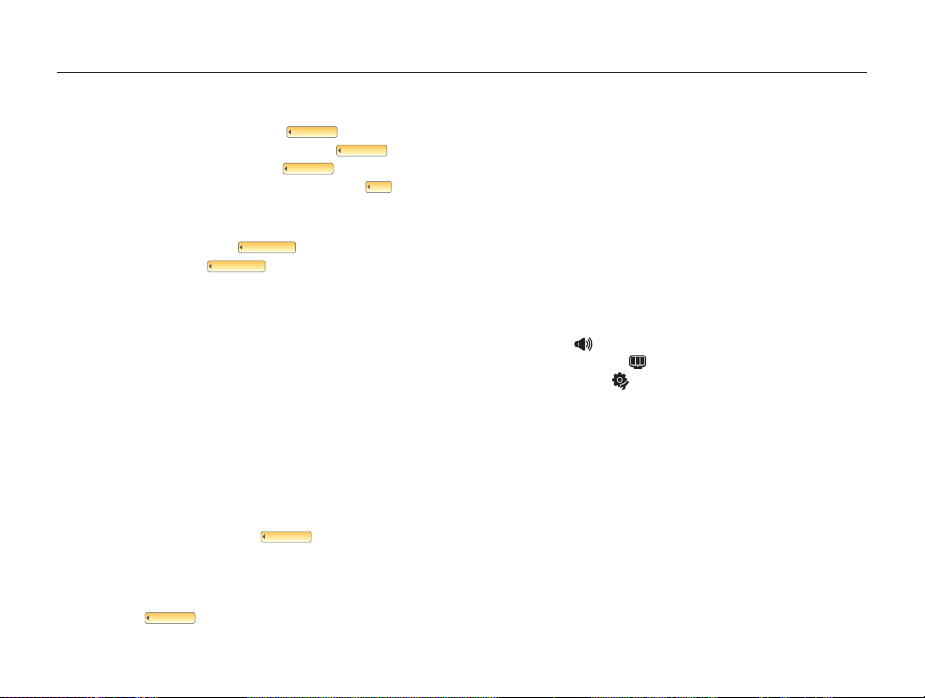
Sommario
Regolazione della luminosità e del colore .................... 47
Regolazione manuale dell'esposizione ............... 47
Compensazione dell'illuminazione in controluce .. 47
Cambio della modalità di misurazione ................ 48
Selezione di una fonte di luce (Bilanciamento bianco) . 48
EV
ACB
Misurazione
WB
Uso delle modalità di sequenza ................................... 50
Come fare foto migliori ................................................. 51
Applicazione di stili fotografici .......................... 51
Applicazione del colore .................................. 51
Selettore stile
Effetto colore
Regolazione delle foto ..................................................... 52
4. Riproduzione/Modifica .................................................... 54
Riproduzione ............................................................... 55
Avvio della modalità di riproduzione .................................. 55
Visualizzazione di foto ..................................................... 58
Riproduzione di un filmato ............................................... 60
Riproduzione di promemoria vocali .................................. 60
Modifica di una foto ..................................................... 62
Ridimensionamento di foto .............................................. 62
Rotazione di una foto ...................................................... 62
Modifica del colore ......................................................... 62
Correzione dei problemi di esposizione ............................ 63
Creazione di un ordine di stampa ...................... 64
Impostazione di un'immagine iniziale ........................... 66
Visualizzazione di file su un televisore ........................... 67
Stampa di foto con una stampante
fotografica ..................................................... 68
PictBridge
DPOF
5. Multimedia ......................................................................... 69
Utilizzo della modalità multimediale .............................. 70
Utilizzo della modalità MP3 .......................................... 72
Riproduzione di file musicali ............................................. 72
Utilizzo della modalità PMP .......................................... 74
Utilizzo della modalità di visualizzazione testi ................ 75
Menu di impostazione modalità multimediale ............... 76
6. Appendice .......................................................................... 77
Menu di impostazione della fotocamera ....................... 78
Accesso al menu delle impostazioni ................................. 78
SUONO ................................................................. 79
VISUALIZZAZIONE ................................................... 79
IMPOSTAZIONI ........................................................ 80
MESSAGGI DI ERRORE .............................................. 82
Manutenzione della fotocamera ................................... 83
Pulizia della fotocamera ................................................... 83
Informazioni sulle schede di memoria ............................... 84
Informazioni sulla batteria ................................................ 85
Prima di contattare un centro di assistenza ................. 86
Caratteristiche tecniche della fotocamera .................... 88
Indice ........................................................................... 93
9
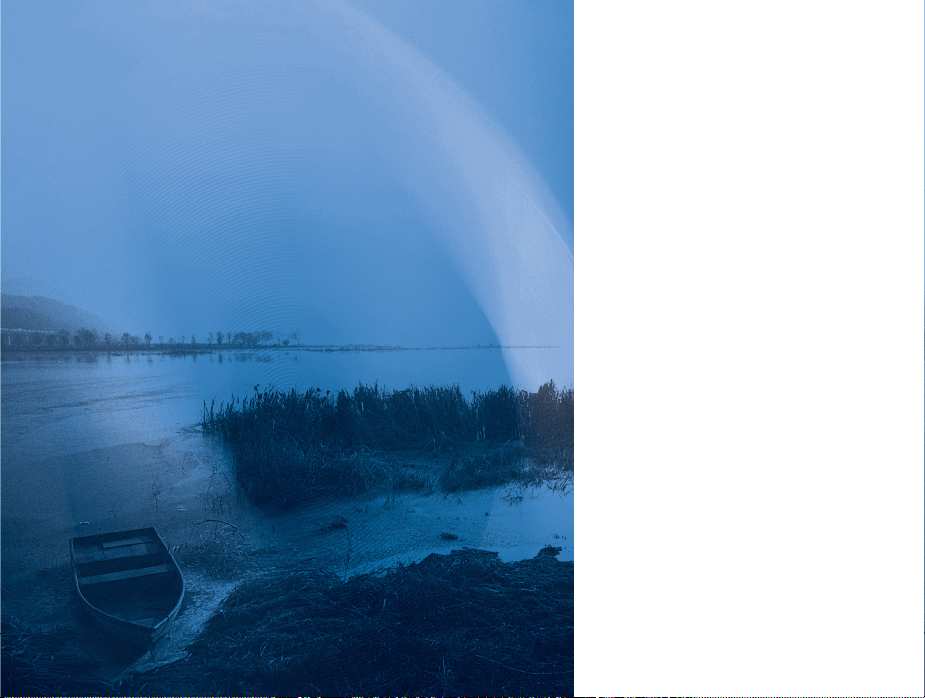
1. Funzioni di base
Informazioni sui componenti, le icone e le
funzioni di base della fotocamera per lo scatto
delle foto e il trasferimento dei file da e verso il
computer.
Componenti della fotocamera
Icone
............................................................... 13
Accensione e spegnimento della
fotocamera
Mini cruscotto ............................................... 14
Impostazione delle opzioni
Scatto di foto
Zoom ............................................................ 16
Riduzione delle vibrazioni della fotocamera ... 17
Uso della modalità GUIDA RIPRESE
Cambio del tipo di display
Trasferimento dei file (per Windows)
Installazione dei programmi ........................... 20
Connessione della fotocamera al computer .. 21
Trasferimento di file nel computer ................. 22
Trasferimento di file multimediali
nellafotocamera ............................................. 22
Uso di Samsung Converter ........................... 24
Uso di Samsung Master ................................ 25
Trasferimento dei file (per Mac)
Trasferimento di file nel computer ................. 26
Trasferimento di file multimediali nella
fotocamera .................................................... 26
.................................................... 14
................................................. 16
.................... 11
......................... 15
........ 18
.......................... 19
......... 20
.................. 26
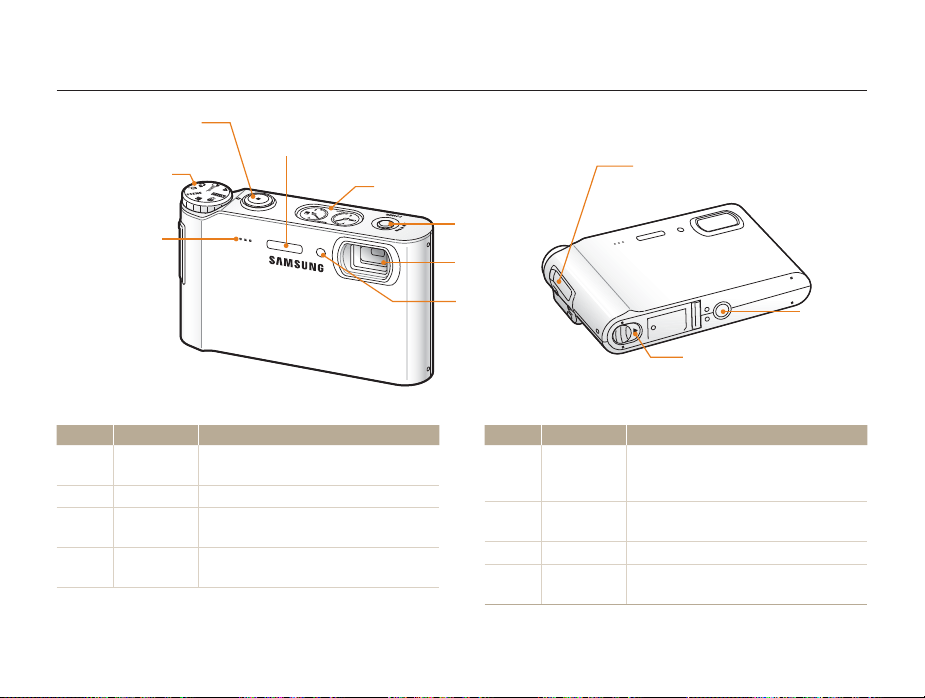
Componenti della fotocamera
Tasto [Otturatore] o
meglio definito tasto
di scatto
Ghiera di selezione
(per ulteriori dettagli,
leggete sotto)
Microfono
Flash
Mini cruscotto (pag.14)
Tasto
POWER
Obiettivo
Jack multifunzione
Accetta cuffie o cavi USB, A/V
Icona Modalità Descrizione
2
1
7
8
AUTO
PROGRAMM.
Dual IS
GUIDA
RIPRESE
Scattare una foto utilizzando le
impostazioni di base
Scattare una foto regolando le opzioni
Scattare una foto con le opzioni atte a
ridurre le vibrazioni fotocamera
Visualizzare suggerimenti sullo scatto e
fare esercitazioni con le riprese
Luce AF/
spia timer
Funzioni di base
Icona Modalità Descrizione
5
4
3
6
QUALITÀ
PELLE
SCENA
FILMATO
MULTIMEDIA
Scattare la foto di una persona utilizzando
le opzioni atte a nascondere le imperfezioni
facciali
Scattare una foto utilizzando le opzioni per
una scena predefinita
Registrare un filmato
Ascoltare MP3, riprodurre filmati e
visualizzare file di testo
11
Attacco del
cavalletto
Coperchio della batteria
Inserite la scheda di memoria e
la batteria
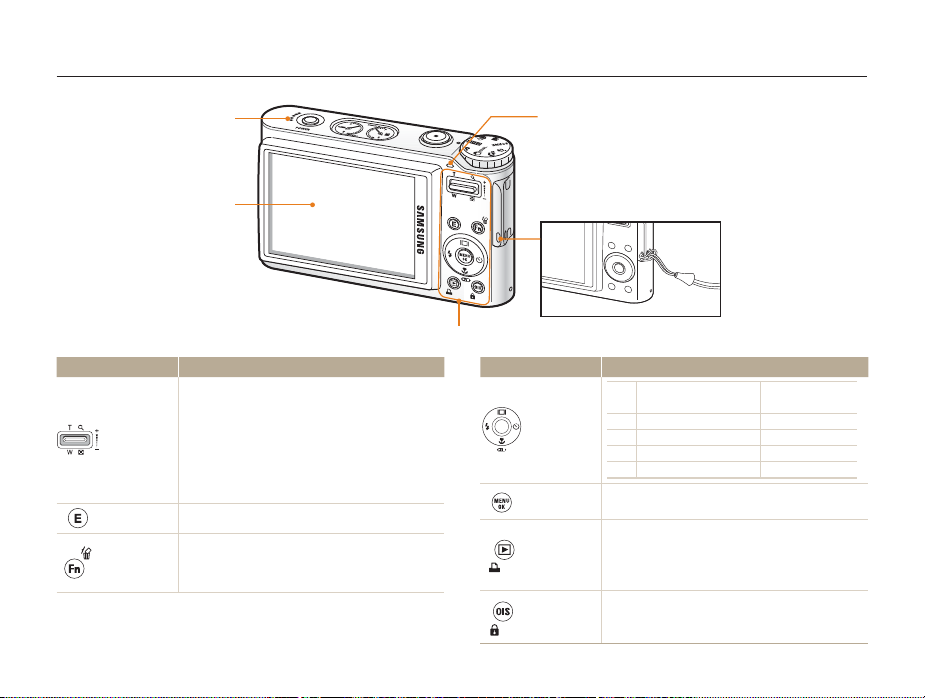
Componenti della fotocamera
Altoparlante
Display
Tasto Funzione
Aumenta o diminuisce lo zoom nella modalità
•
di scatto.
Aumenta lo zoom su una parte della foto o
Zoom
•
consente di visualizzare i file come miniature
nella modalità di riproduzione.
Regola il volume nella modalità di riproduzione
•
o multimediale.
E
Fn
Applica un effetto al file.
Consente di accedere alle opzioni nella
•
modalità di scatto.
Elimina i file nella modalità di riproduzione.
•
Spia di stato
•
•
(per ulteriori dettagli, leggete sotto)
Tasto Funzione
Spostamento
(Sinistra: e,
Destra: t,
Su: w,
Giù: r)
MENU/OK
y
OIS
Funzioni di base
12
Lampeggiante: quando salvate una foto, registrate un
promemoria vocale, effettuate la lettura da un computer
o stampante oppure l'immagine non è a fuoco
Fissa: quando effettuate la connessione a un computer
o il soggetto è a fuoco
Nella modalità
di scatto
[e] Cambia l'opzione flash Sposta a sinistra
[t] Cambia l'opzione timer Sposta a destra
[w] Cambia l'opzione display Sposta in alto
[r] Cambia l'opzione macro Sposta in basso
Consente di accedere a opzioni o menu.
•
Conferma l'opzione o il menu evidenziato.
•
Consente di attivare la modalità di riproduzione.
•
Stampate i file dopo aver collegato la
•
Durante
l'impostazione
fotocamera a una stampante PictBridge
compatibile.
Nella modalità di scatto, previene le vibrazioni
•
della fotocamera.
Blocca i tasti nella modalità multimediale.
•
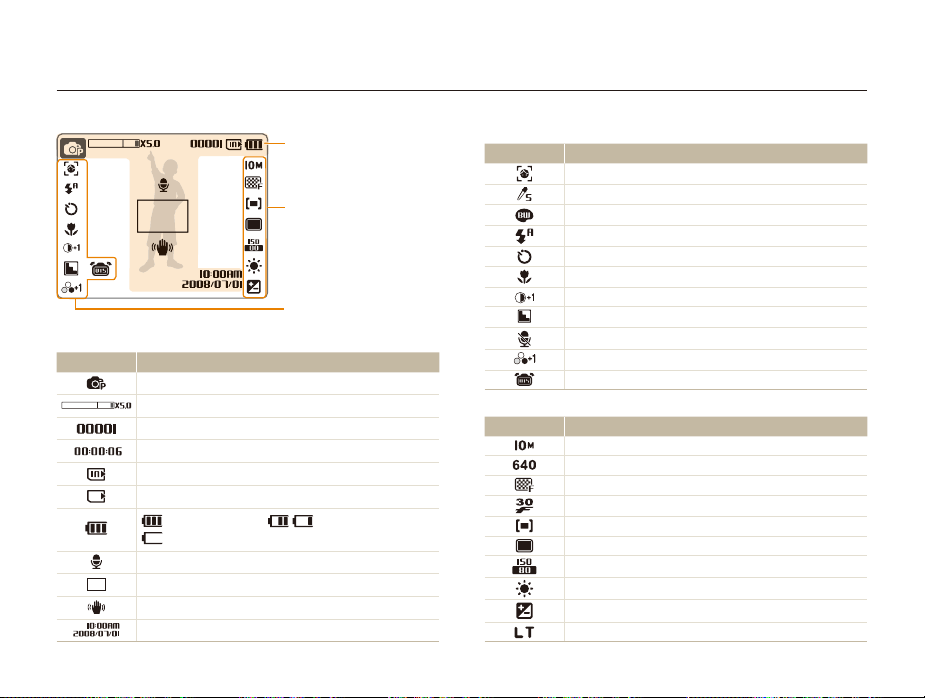
Icone
Le icone visualizzate cambiano in base alla modalità selezionata o alle opzioni impostate.
B. Icone a sinistra
Icona Descrizione
C. Icone a destra
Icona Descrizione
13
A. Informazioni
Icona Descrizione
Modalità di scatto selezionata
Rapporto di zoom
Numero di foto disponibili
Tempo di registrazione disponibile
Memoria interna
Scheda di memoria inserita
: Carica completa : Carica parziale
: Batteria scarica (occorre caricare la batteria)
Promemoria vocale
Immagine con messa a fuoco automatica
Vibrazioni fotocamera
Data e ora attuali
A
C
B
Funzioni di base
Rilevamento volto
Selettore stile
Colore
Flash
Timer
Messa a fuoco automatica
Contrasto
Nitidezza
Muto
Saturazione
Stabilizzazione ottica delle immagini (OIS)
Risoluzione foto
Risoluzione video
Qualità foto
Velocità fotogr.
Opzione misurazione
Tipo sequenza
Velocità ISO
Bilanciamento del bianco
Esposizione
Posa lunga
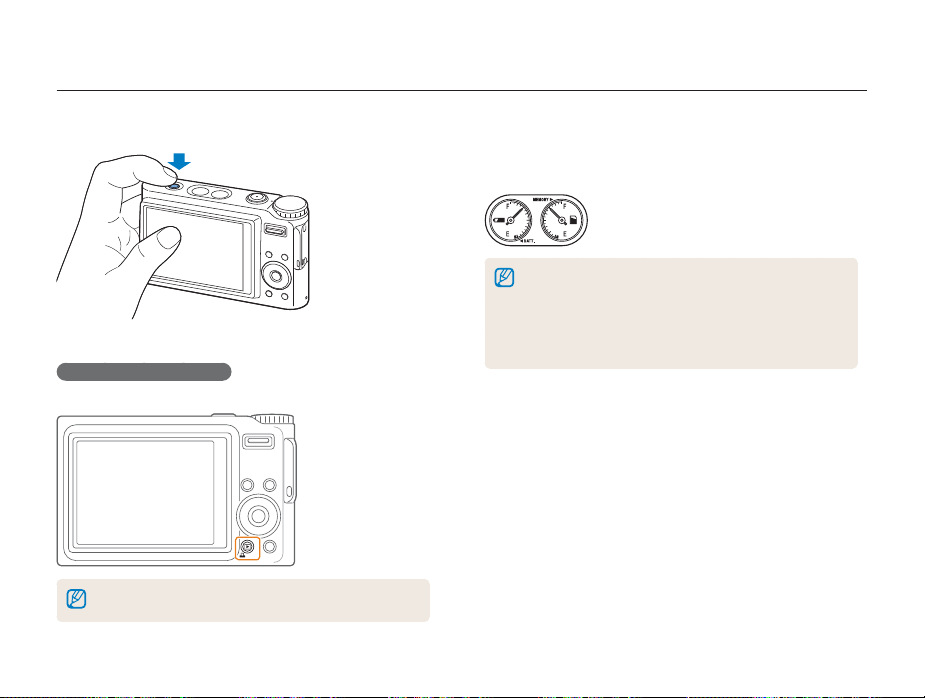
Accensione e spegnimento della fotocamera
Premete [POWER] per accendere o spegnere la fotocamera.
In modalità Riproduzione
Premete [y] per visualizzare i file memorizzati.
Tenete premuto [y] per disattivare i suoni della fotocamera.
Funzioni di base
Mini cruscotto
Con la fotocamera accesa, il mini cruscotto mostra la carica
rimanente della batteria e la capacità della scheda di memoria.
Se esponete la fotocamera a un ambiente con elevate umidità e
•
temperatura, sugli strumenti può formarsi condensa.
Se la lancetta di un quadrante continua a girare, rivolgetevi al centro
•
assistenza.
Il quadrante e l'icona della batteria o della scheda di memoria sul
•
display possono mostrare capacità diverse.
14
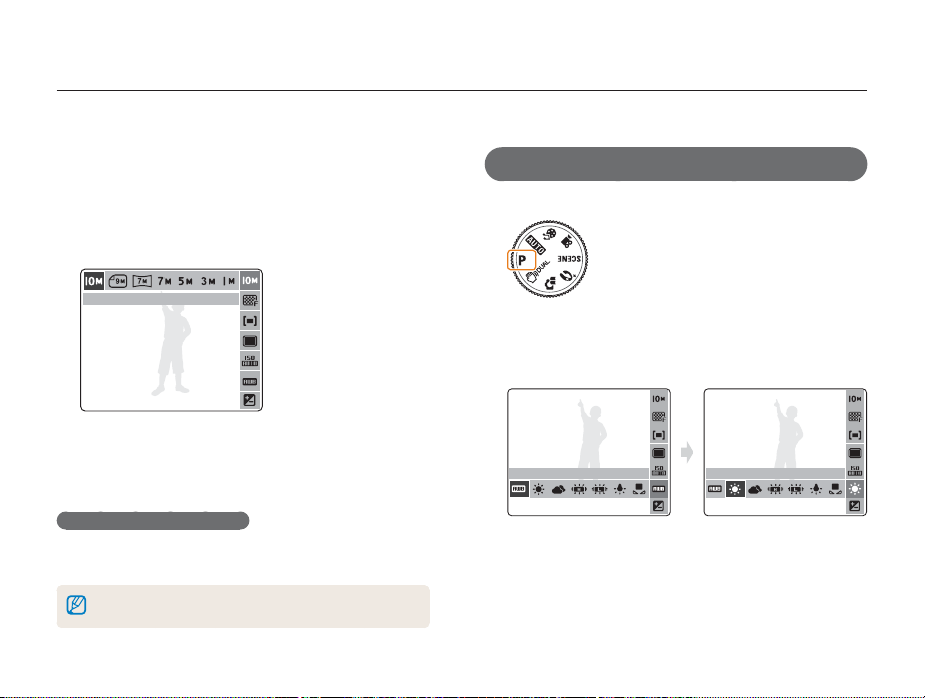
Impostazione delle opzioni
Potete impostare le opzioni premendo [E], [MENU/OK] o [Fn] e utilizzando i tasti di spostamento ([e], [t], [w], [r]).
Premete [E], [MENU/OK] o [Fn].
1
Usate i tasti di spostamento per scorrere in un menu o
2
un'opzione.
Per spostarvi a sinistra o a destra, premete [e] o [t].
•
Per spostarvi in alto o in basso, premete [w] o [r].
•
FORMATOFORMATO
Premete [MENU/OK] per confermare l'opzione o il menu
3
evidenziato.
Ritorno al menu precedente
Premete di nuovo [E], [Fn] o [MENU/OK] per tornare al menu
precedente.
Premete [Otturatore] per tornare alla modalità di scatto.
Funzioni di base
Ad esempio: selezionate un'opzione di bilanciamento
del bianco nella modalità P
Ruotate la ghiera di selezione su 1.
1
Premete [Fn].
2
Premete [w] o [r] quindi [e] o [t] per regolare il
3
bilanciamento del bianco.
BILANC. BIANCOBILANC. BIANCO
Premete [MENU/OK].
4
15
LUCE DIURNALUCE DIURNA
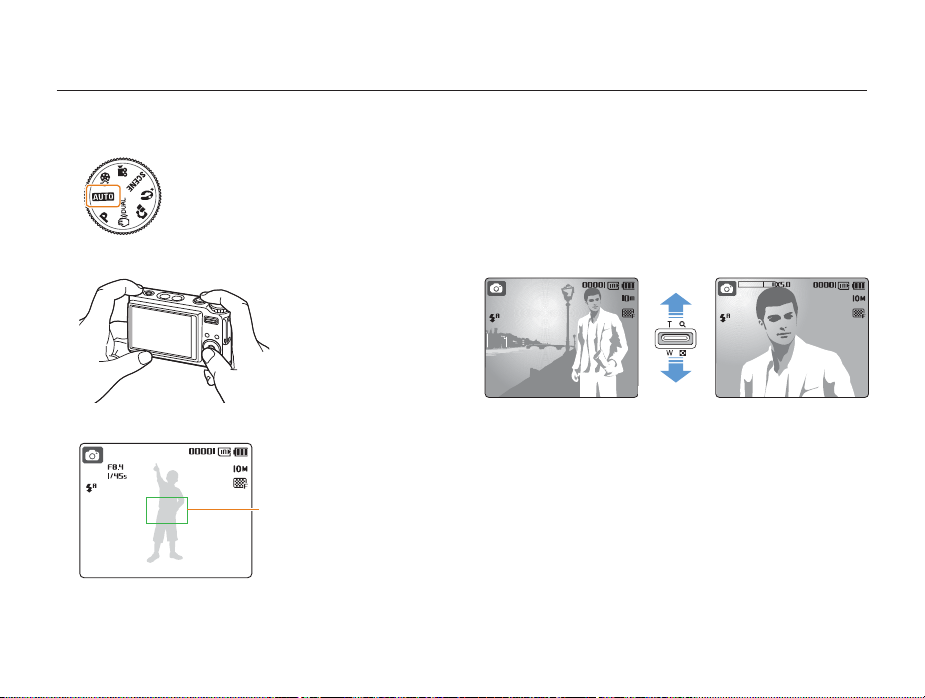
Scatto di foto
Ruotate la ghiera di selezione su 2.
1
Inquadrate il soggetto.
2
Premete parzialmente [Otturatore] per mettere a fuoco.
3
Verde: a fuoco
••Verde: a fuoco
Premete [Otturatore] per scattare una foto.
4
•
Rosso: non a fuoco
Rosso: non a fuoco
•
Funzioni di base
Zoom
Potete scattare primi piani regolando lo zoom. La fotocamera ha uno
zoom ottico 5X e uno zoom digitale 5X. Utilizzando entrambi, potete
zoomare fino a 25 volte.
Premete oppure tenete premuto [ZOOM] per aumentare lo zoom
sul soggetto. Premete oppure tenete premuto [ZOOM] per ridurre lo
zoom.
Ingrandimento
Riduzione
16
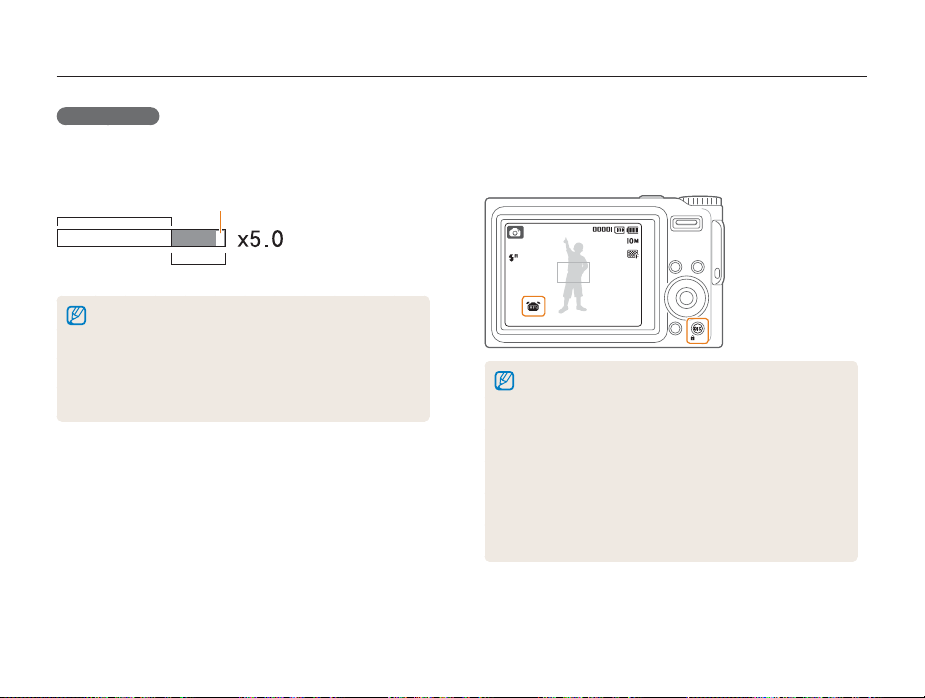
Scatto di foto
Zoom digitale
Se l'indicatore dello zoom si trova nell'intervallo digitale, la fotocamera
sta utilizzando lo zoom digitale. La qualità dell'immagine può diminuire
se utilizzate lo zoom digitale.
Campo otticoCampo ottico
Indicatore zoomIndicatore zoom
Campo digitaleCampo digitale
Lo zoom digitale non è disponibile quando utilizzate le modalità
•
7, 6, 5, 4 (in alcune scene) e 3 e quando utilizzate
le modalità Rilevamento volto.
Quando utilizzate lo zoom digitale, il salvataggio di una foto può
•
richiedere più tempo.
Quando utilizzate lo zoom digitale, l’area di messa a fuoco verrà
•
impostata su AF CENTRATO.
Funzioni di base
Riduzione delle vibrazioni della fotocamera
In una modalità di scatto, riducete le vibrazioni ottiche della
fotocamera premendo [OIS]. Quando utilizzate la funzione OIS, viene
visualizzata l'icona relativa.
La funzione OIS potrebbe non funzionare correttamente se:
•
spostate la fotocamera per seguire un oggetto in movimento;
utilizzate lo zoom digitale
le vibrazioni sono eccessive
la velocità dell'otturatore è bassa
(ad esempio, quando selezionate NOTTE in modalità 4)
la batteria è scarica
scattate primi piani
-
Se utilizzate la funzione OIS con un cavalletto, è possibile che le
•
immagini vengano sfocate a causa della vibrazione del sensore OIS.
Disattivate la funzione OIS quando utilizzate il cavalletto.
La funzione OIS non è disponibile nella modalità 3.
•
17
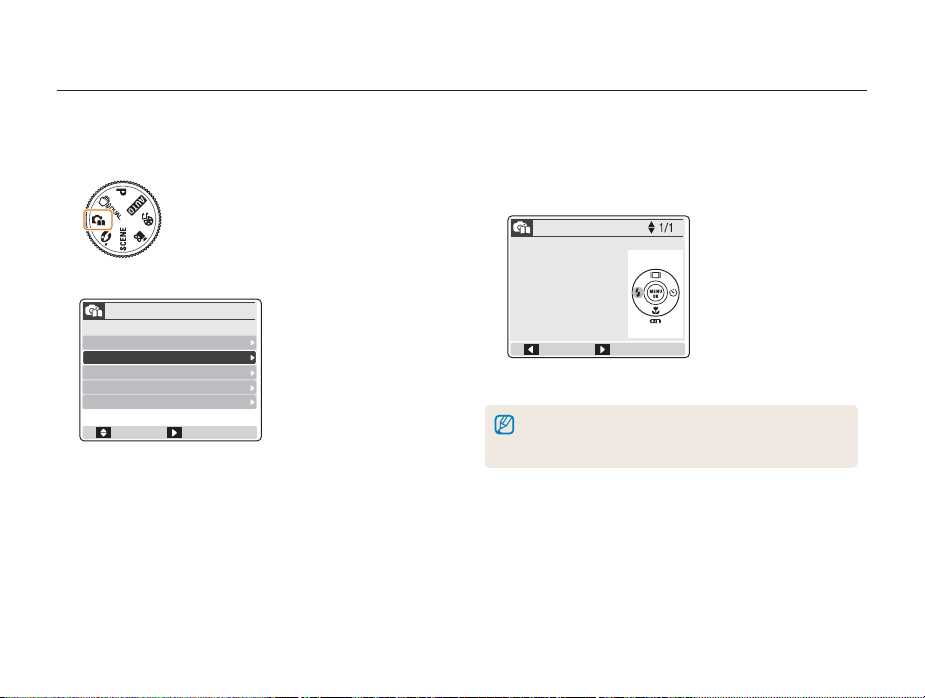
Uso della modalità GUIDA RIPRESE
Questa modalità fornisce vari suggerimenti per lo scatto delle foto. Potete apprendere informazioni su come ottenere foto e filmati di migliore qualità.
Ruotate la ghiera di selezione su 8.
1
Premete [w] o [r] per selezionare un menu.
2
GUIDA RIPRESE
GUIDA RIPRESE
Funzioni da usare se l’immagine non è a fuoco
Funzioni da usare se l’immagine non è a fuoco
Funzioni per evitare le sfocature
Funzioni per evitare le sfocature
Funzioni da usare in presenza di poca luce
Funzioni da usare in presenza di poca luce
Funzioni per regolare la luminosità
Funzioni per regolare la luminosità
Funzioni per regolare il colore
Funzioni per regolare il colore
SPOSTA SUCCSPOSTA SUCC
Premete [t] e selezionate un menu secondario.
3
Funzioni di base
Premete [t] per visualizzare un argomento.
4
•
Premete [w] o [r] per visualizzare la schermata precedente
o successiva.
Per il flashPer il flash
Premere il pulsante Flash
Premere il pulsante Flash
ripetutamente. L’icona
ripetutamente. L’icona
lampeggiante del flash compare
lampeggiante del flash compare
sul display.
sul display.
INDIETRO ESERCITAZIONEINDIETRO ESERCITAZIONE
Premete [t] per esercitarvi.
5
Premete [e] per tornare al menu precedente.
•
Durante l'esercitazione, non potete impostare opzioni o menu di
•
scatto.
18
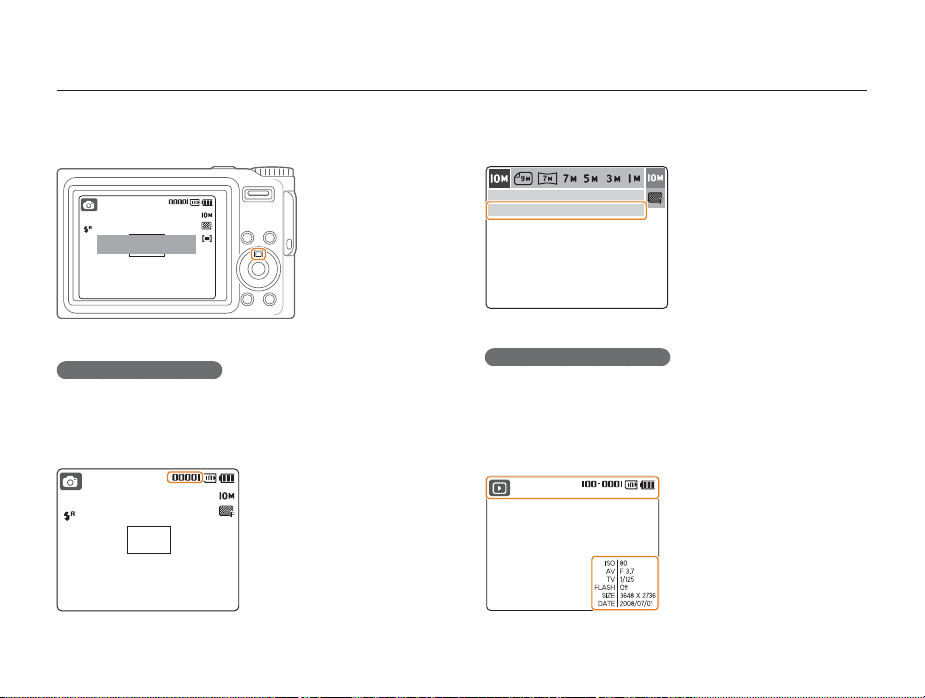
Cambio del tipo di display
Premete ripetutamente [w] per cambiare il tipo di display per le
modalità di scatto e riproduzione.
Mostra tutte le info sullo scatto.Mostra tutte le info sullo scatto.
Nella modalità di scatto
Premete [w] una o due volte per:
visualizzare tutte le informazioni sullo scatto
•
nascondere le informazioni sullo scatto, eccetto il numero di
•
foto disponibili
Funzioni di base
Premete [w] una o due volte per visualizzare o nascondere la
descrizione dell'opzione di scatto selezionata.
FORMATOFORMATO
Imposta il formato.Imposta il formato.
In modalità di riproduzione
Premete [w] per:
visualizzare le informazioni sulla foto corrente
•
nascondere le informazioni sul file corrente
•
nascondere le informazioni sulla foto corrente, eccetto le
•
impostazioni di scatto e la data di cattura
19
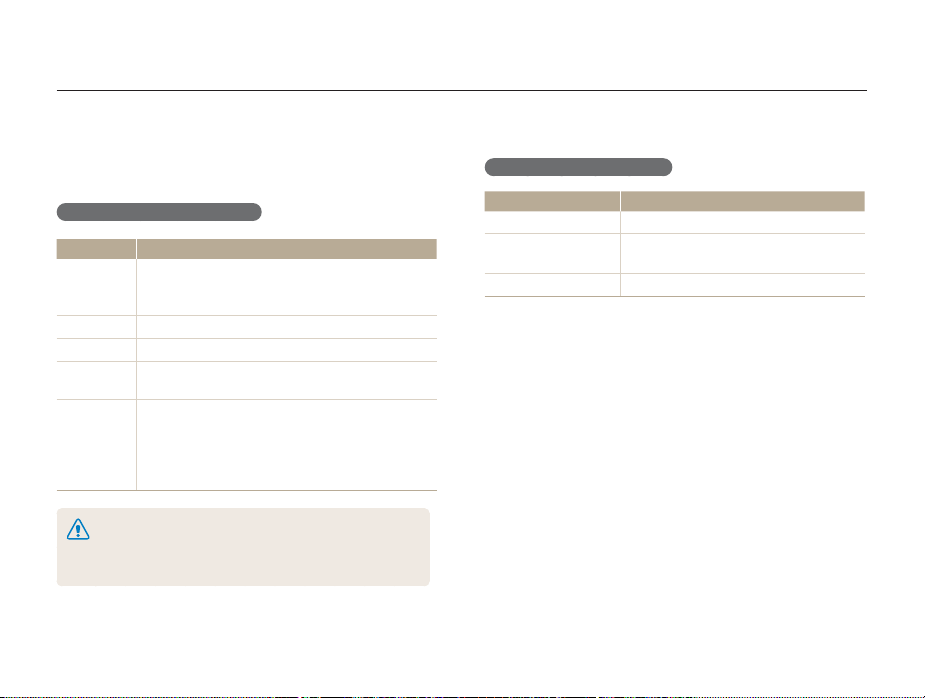
Trasferimento dei file (per Windows)
Trasferite foto, filmati, promemoria vocali memorizzati nella fotocamera sul computer oppure trasferite i file multimediali nella fotocamera per
riprodurli o visualizzarli sullo schermo. Utilizzate il cavo USB in dotazione dopo aver installato i programmi necessari presenti sul CD.
Installazione dei programmi
Requisiti hardware e software
Voce Requisiti
CPU
RAM
OS
Capacità
disco rigido
Altro
Pentium III 500 MHz o versione superiore
(consigliato Pentium III 800 MHz o una versione
superiore)
256 MB o più (consigliati 512 MB o più)
Windows 2000 / XP / Vista
250 MB o più (consigliato 1 GB o più)
Porta USB
•
Unità CD-ROM
•
1024x768 pixel, monitor compatibile con display a
•
colori 16 bit (consigliato display a colori 24 bit)
Microsoft Direct X 9.0 o successivo
•
L'uso di un computer autoassemblato o di un sistema operativo non
•
supportato può invalidare la garanzia.
Per le edizioni a 64 bit di Windows XP e Vista, i programmi
•
potrebbero non funzionare correttamente.
Funzioni di base
Programmi presenti nel CD
Voce Requisiti
Samsung Master
Samsung Converter*
Adobe Reader
* In assenza del codec appropriato, i file potrebbero non venire convertiti.
Installate un multi-codec (consigliata la versione completa della release più
recente di K-Lite Codec). Installate di nuovo Samsung Converter dopo aver
installato il multi-codec.
* Consigliato Pentium IV o superiore per l’utilizzo del programma.
Modificare foto e filmati.
Convertire filmati in modo da poterli
riprodurre sulla fotocamera.
Visualizzare il manuale dell'utente.
20
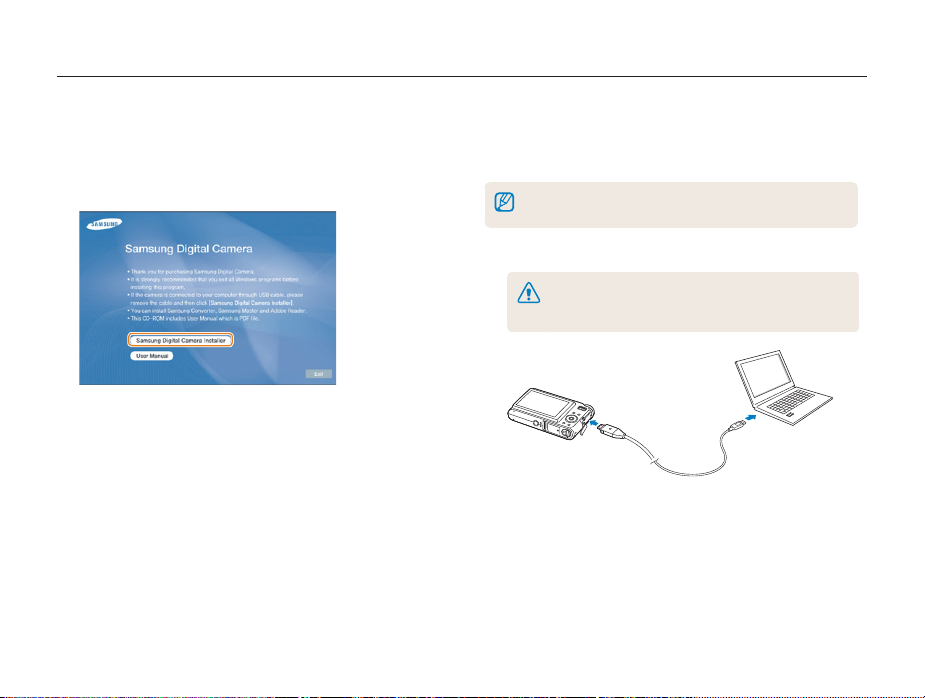
Trasferimento dei file (per Windows)
Inserite il CD di installazione nell'unità CD-ROM.
1
Quando viene visualizzata la schermata di installazione,
2
fate clic su Samsung Digital Camera Installer per
avviare l'installazione.
Selezionate i programmi da installare e seguite le
3
istruzioni visualizzate.
Fate clic su OK per completare l'installazione.
4
Funzioni di base
Connessione della fotocamera al computer
Dopo aver collegato la fotocamera al computer, la fotocamera viene
riconosciuta come disco rimovibile.
La batteria viene caricata quando è collegata al computer con il cavo
USB.
Collegate il cavo USB alla fotocamera e al computer.
1
Collegate il capo del cavo con l'indicazione (S) alla fotocamera.
Se invertite il cavo, potreste danneggiare i file. Il produttore non è
responsabile della perdita dei dati.
Accendete la fotocamera.
2
Selezionate COMPUTER e premete [MENU/OK].
3
21
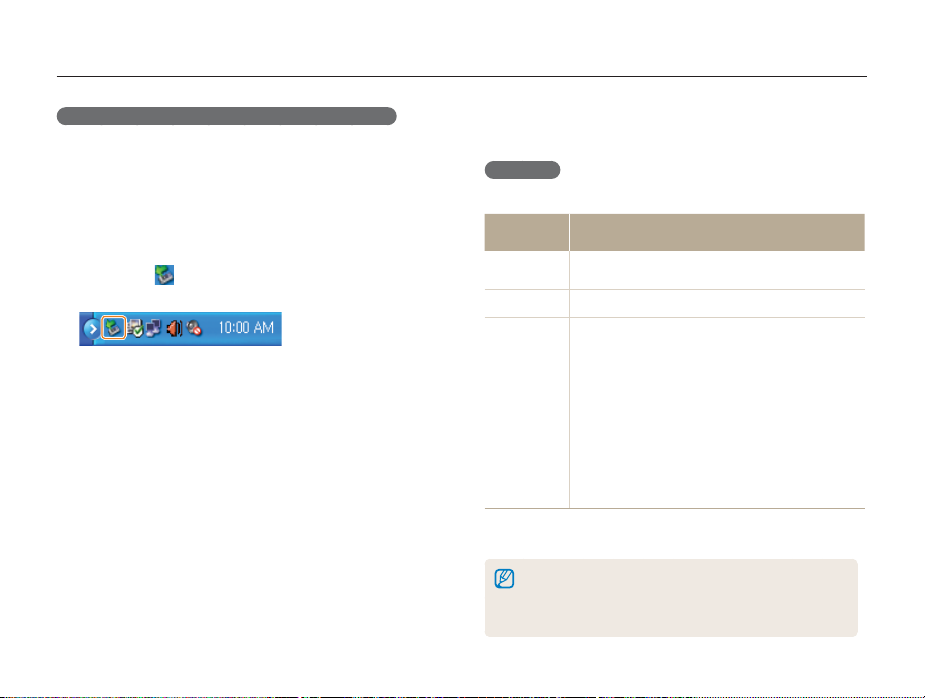
Trasferimento dei file (per Windows)
Rimozione sicura della periferica (per Windows XP)
Il metodo per scollegare il cavo USB per Windows 2000/Vista è
simile.
Attendete finché il computer non arresta la lettura della
1
fotocamera.
Se la spia sulla fotocamera lampeggia, attendete finché non
•
è spenta.
Fate clic su nella barra degli strumenti sul lato
2
inferiore destro dello schermo del computer.
Fate clic sul messaggio visualizzato.
3
Staccate il cavo USB.
4
Trasferimento di file nel computer
Collegate la fotocamera al computer. (consultate
1
"Connessione della fotocamera al computer").
Nel computer, selezionate Risorse del computer
2
Disco rimovibile DCIM 100SSCAM
Selezionate i file e trascinateli o salvateli nel computer.
3
Funzioni di base
Trasferimento di file multimediali
nellafotocamera
Requirsiti
La fotocamera supporta i seguenti tipi di file.
Modalità
multimediale
MP3
PMP
VISUALTESTI
* Un tipo di file convertito con Samsung Converter (pag. 24)
** Soggetto a modifica senza preavviso
22
Tipo supportato
Tipo di file: MP3 (MPEG -1/2/2.5 Layer 3)
•
Vel. bit: 48 ~ 320 Kbps (compreso VBR)
•
Tipo di file: PMP SDC*
Tipo di file: TXT (inferiori a 10 MB)
•
Tipo di codifica
•
- Windows: ANSI (Windows 98 o successivi),
Unicode / Unicode (Big-Endian) / UTF-8
(Windows 2000 / XP)
- Mac: ANSI, Unicode (UTF-16)
Lingua**: Inglese, Coreano, Francese,
•
Tedesco, Spagnolo, Italiano, Cinese, Taiwanese,
Giapponese, Russo, Portoghese, Olandese,
Danese, Svedese, Finlandese, Bahasa, Polacco,
Ungherese, Ceco, Turco
La copia dei file multimediali può violare le norme sul copyright.
•
Senza autorizzazione del produttore, non potete duplicare,
•
modificare e/o distribuire alcuna parte o la totalità dei file MP3 o
PMP forniti nella memoria interna.
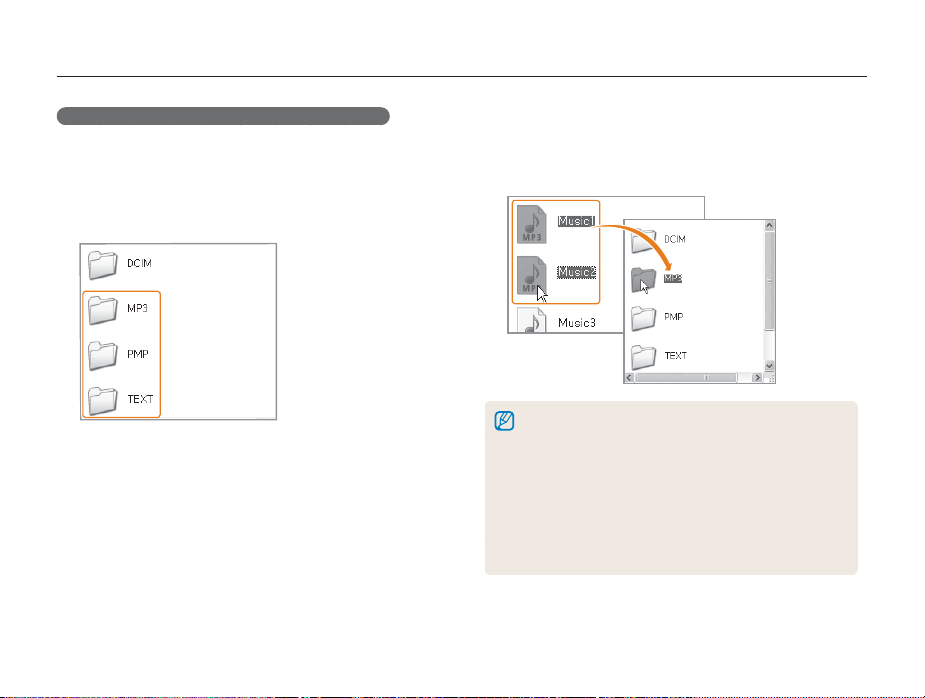
Trasferimento dei file (per Windows)
Trasferimento di file multimediali nella fotocamera
Collegate la fotocamera al computer. (pag. 21).
1
Nel computer, selezionate Risorse del computer
2
Disco rimovibile.
Create nuove cartelle con i nomi ‘MP3’, ‘PMP’ e ‘TEXT’.
3
Funzioni di base
Copiate i file multimediali nelle cartelle corrispondenti.
4
File MP3 nella cartella MP3
•
File SDC nella cartella PMP
•
File TXT nella cartella TEXT
•
Non potete riprodurre o visualizzare i file multimediali se i nomi delle
•
cartelle non sono corretti.
Potete creare sottocartelle annidate direttamente all'interno
•
delle cartelle MP3, PMP e TEXT. Potrebbe non essere possibile
riprodurre i file salvati nelle sottocartelle a livelli inferiori.
Potete memorizzare fino a 200 file o 100 sottocartelle in ciascuna
•
cartella per un totale di una combinazione di 200 file e sottocartelle.
I nomi di file o cartelle contenenti oltre 120 caratteri (60 caratteri
•
per lingue a 2 byte, ad esempio Cinese o Coreano) non vengono
visualizzati nell'elenco di riproduzione.
23
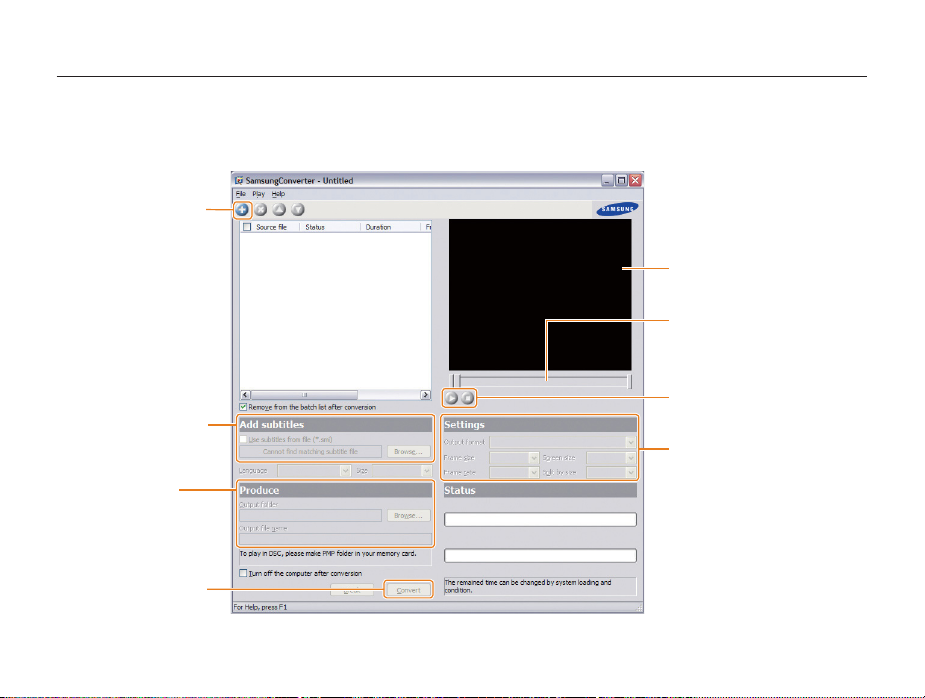
Trasferimento dei file (per Windows)
Uso di Samsung Converter
Convertite i filmati in modo da poterli riprodurre sulla fotocamera. Per informazioni, consultate il menu della Help.
Aggiungete i file video
(AVI, WMV, ASF, MPG
[MPEG1])
Anteprima
Cursore ritaglio
Spostate al punto in cui desiderate
iniziare o terminare il filmato.
Mettete in pausa o riprendete la
Aggiungete i sottotitoli
Specificate nome
file e percorso della
cartella per il file
convertito
Avviate la conversione
riproduzione
Impostate dimensione e velocità
fotogrammi o la dimensione per
cui suddividere il file
Funzioni di base
24
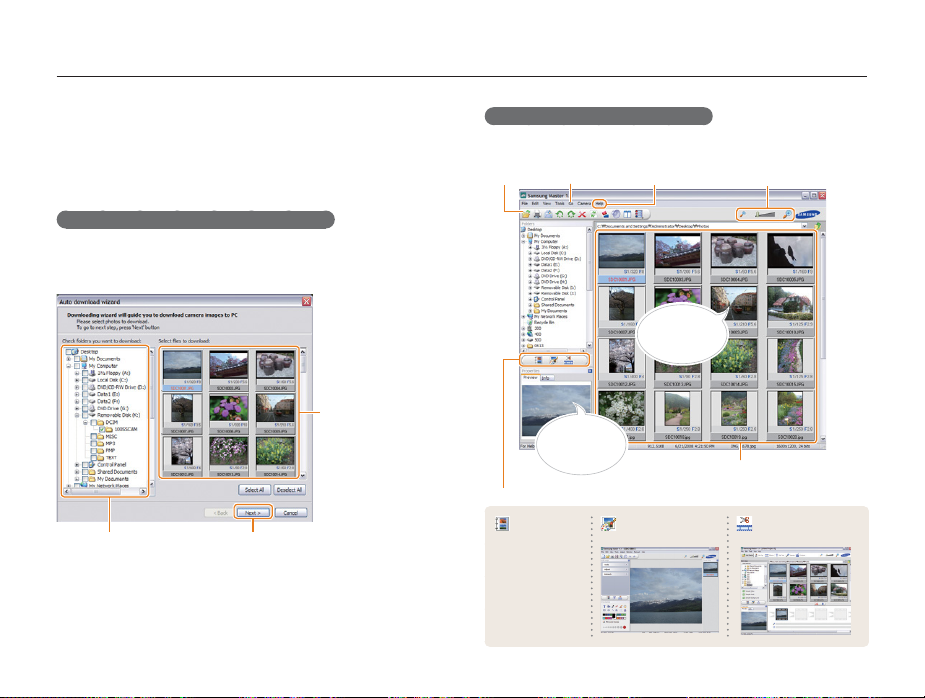
Trasferimento dei file (per Windows)
Uso di Samsung Master
Potete scaricare i file o modificare le foto o i filmati memorizzati nel
computer. Per ulteriori informazioni, consultate la guida (Help) del
programma.
Download di file tramite Samsung Master
Quando viene collegata la fotocamera, viene visualizzata una finestra
per il download automatico dei file. Selezionate i file da scaricare. Fate
clic su Next e seguite le istruzioni visualizzate.
Le miniature dei file
Le miniature dei file
(Fate clic sui file per
(Fate clic sui file per
scaricarli.)
scaricarli.)
Fate clic per scaricare i
Selezionate una cartella in cui
Selezionate una cartella in cui
salvare i file scaricati
salvare i file scaricati
Fate clic per scaricare i
file selezionati
file selezionati
Funzioni di base
Uso di Samsung Master Interface
Modalità di visualizzazione
Barra degli
Barra degli
strumenti
strumenti
Fate clic per visualizzare
Fate clic per visualizzare
informazioni sul programma
informazioni sul programma
MenuMenu
Visualizzate
Visualizzate
in anteprima le
in anteprima le
informazioni sul file
informazioni sul file
selezionato
selezionato
Fate doppio clic
Fate doppio clic
per passare alla
per passare alla
visualizzazione a
visualizzazione a
schermo intero
schermo intero
Le foto nella cartella
Le foto nella cartella
selezionata
selezionata
Cambiate la modalità
: Modalità di
visualizzazione
: Modalità di modifica
per foto
25
Fate clic per ingrandire o
Fate clic per ingrandire o
ridurre le foto nell'elenco
ridurre le foto nell'elenco
: Modalità di modifica
per filmati
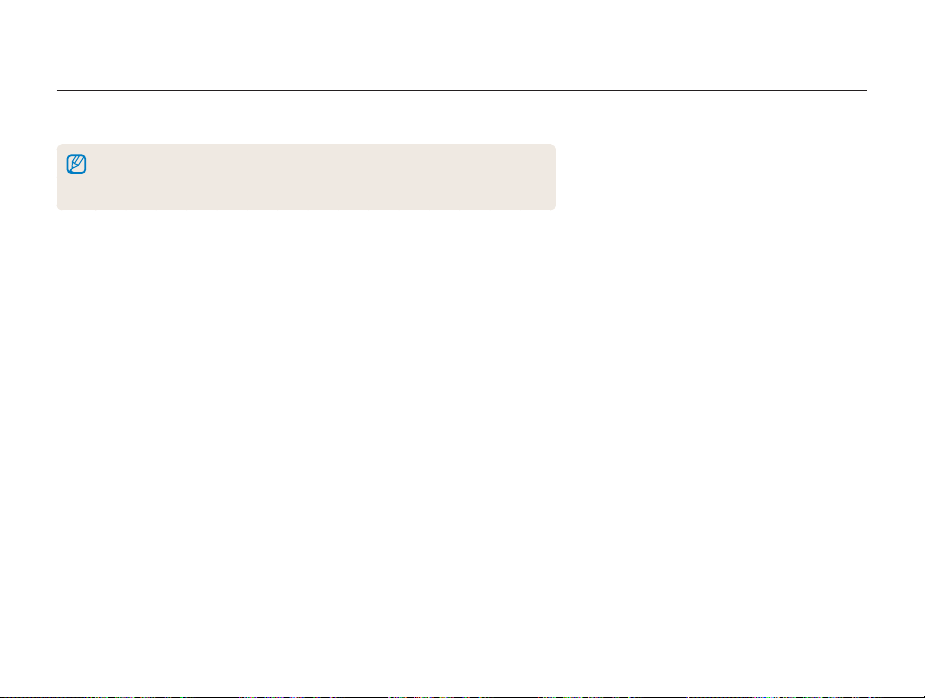
Trasferimento dei file (per Mac)
Dopo aver collegato la fotocamera al computer Macintosh, il computer riconosce automaticamente il dispositivo. Potete trasferire i file direttamente
dalla fotocamera al computer senza installare i programmi.
È supportato Mac OS X versione 10.3 o le versioni successive.
•
Le lingue e i tipi di file supportati sono uguali a quelli della versione Windows. (pag. 22)
•
Per utilizzare i file PMP, convertite i file con Samsung Converter nel sistema operativo Windows.
•
Trasferimento di file nel computer
Con il cavo USB, collegate la fotocamera al computer
1
Macintosh.
Accendete la fotocamera.
2
Il computer riconosce automaticamente la fotocamera e viene
•
visualizzata l'icona del disco rimovibile.
Fate doppio clic sull'icona del disco rimovibile.
3
Trasferite le foto o i filmati nel computer.
4
Funzioni di base
Trasferimento di file multimediali nella
fotocamera
Con il cavo USB, collegate la fotocamera al computer
1
Macintosh.
Accendete la fotocamera.
2
Il computer riconosce automaticamente la fotocamera e viene
•
visualizzata l'icona del disco rimovibile.
Fate doppio clic sull'icona del disco rimovibile.
3
Create nuove cartelle con i nomi ‘MP3’, ‘PMP’ e ‘TEXT’.
4
Trasferite i file multimediali nel computer.
5
•
File MP3 nella cartella MP3
•
File SDC nella cartella PMP
•
File TXT nella cartella TEXT
26
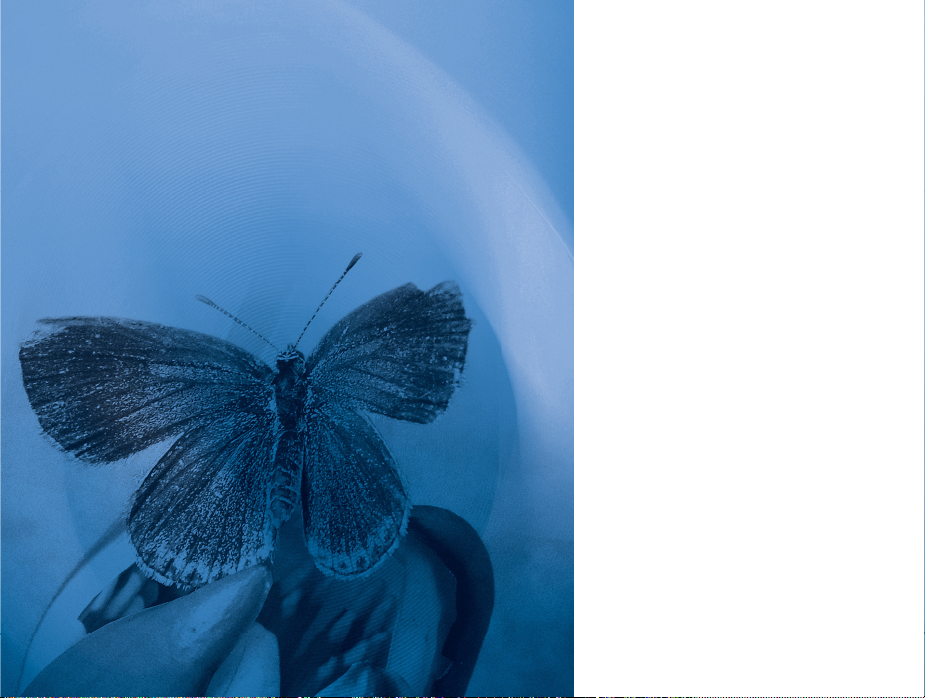
2. Funzioni avanzate
Apprendete come scattare foto selezionando
una modalità e come registrare un filmato o un
promemoria vocale.
Modalità di scatto
Uso del modo Auto 2 ..............................28
Uso del modo Scena 4 ........................28
Uso del modo Dual IS 7 .........................29
Uso del modo Qualità pelle 5 ........................30
Uso del modo Programm 1 ...........................31
Registrazione di un filmato 3 ........................32
Suggerimenti per foto più chiare .....................33
Registrazione di promemoria vocali
Registrazione di un promemoria vocale ...........35
Aggiunta di un promemoria vocale a una foto .35
...........................................28
............35
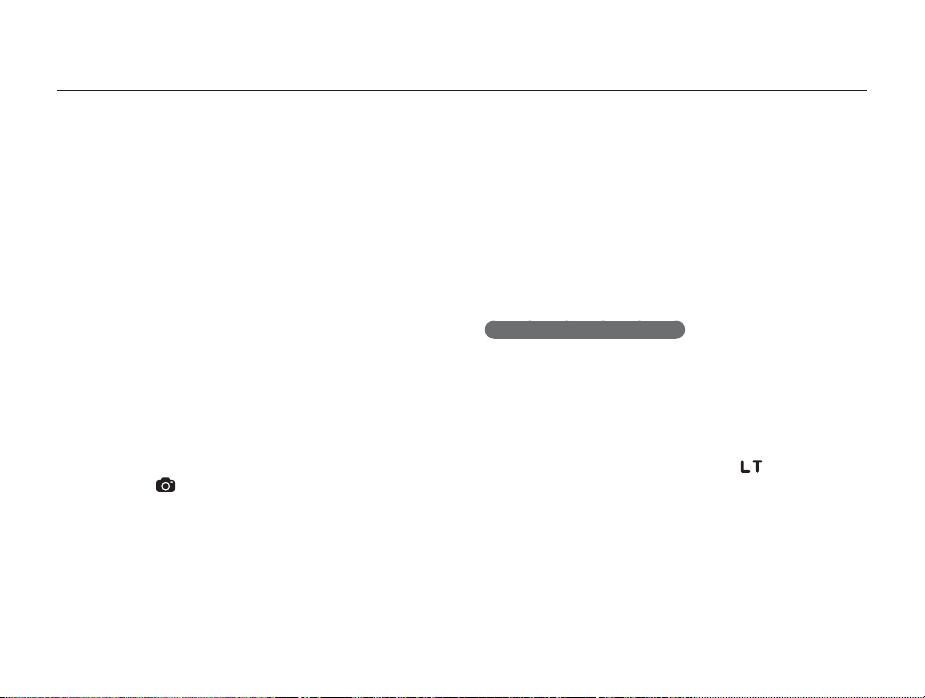
Modalità di scatto
Scattate foto o registrate filmati selezionando la modalità migliore di scatto per le condizioni.
Uso del modo Auto 2
Scattate una foto utilizzando le impostazioni di base.
Ruotate la ghiera di selezione su 2.
1
Inquadrate il soggetto e premete parzialmente
2
[Otturatore] per mettere a fuoco.
Premete [Otturatore] per scattare una foto.
3
Uso del modo Scena 4
Scattate una foto utilizzando le opzioni per una scena predefinita.
Ruotate la ghiera di selezione su 4.
1
Premete [MENU/OK].
2
Selezionate SCENA.
3
Premete [t].
4
Premete [w] o [r] per selezionare una scena.
5
Se selezionate NOTTE, potete regolare il tempo di posa e la
•
velocità dell'otturatore.
Funzioni avanzate
Premete [MENU/OK].
6
Premete [Otturatore] per tornare alla modalità di scatto.
7
Inquadrate il soggetto e premete parzialmente
8
[Otturatore] per mettere a fuoco.
Premete [Otturatore] per scattare la foto.
9
Regolazione dell'esposizione
Se selezionate NOTTE e aumentate l'esposizione, potete riprendere
brevi lampi di luce come linee curve. Usate una bassa velocità
dell'otturatore per aumentare la posa fino alla chiusura dell'otturatore.
Aumentate il tempo di posa per impedire la sovraesposizione.
Premete [Fn].
1
Premete [w] o [r] per selezionare .
2
28
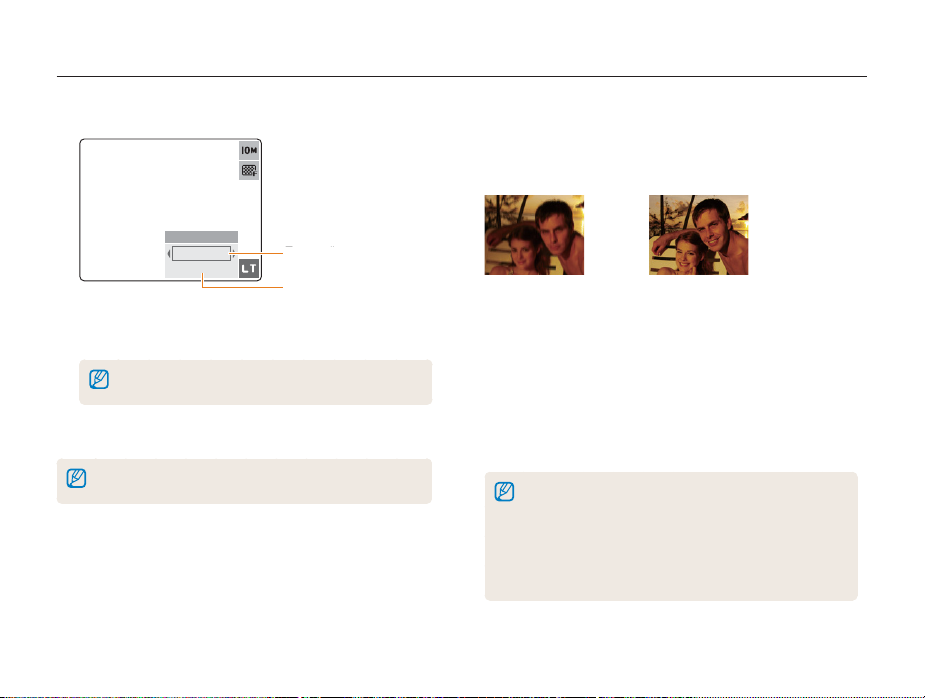
Modalità di scatto
Premete [w] o [r] per selezionare un'opzione.
3
POSA LUNGAPOSA LUNGA
AUTOAUTO
AUTOAUTO
Premete [e] o [t] per selezionare il tempo di posa o la
4
Tempo di posaTempo di posa
Velocità otturatoreVelocità otturatore
velocità dell'otturatore.
Se selezionate AUTO, il tempo di posa o la velocità dell'otturatore
vengono regolati automaticamente.
Premete [MENU/OK].
5
È opportuno utilizzare un cavalletto per evitare che le foto siano
sfocate.
Funzioni avanzate
Uso del modo Dual IS 7
Riducete le vibrazioni della fotocamera ed evitate di scattare foto
sfocate utilizzando le funzioni di stabilizzazione ottica e digitale delle
immagini.
Prima della correzionePrima della correzione Dopo la correzioneDopo la correzione
Ruotate la ghiera di selezione su 7.
1
Inquadrate il soggetto e premete parzialmente
2
[Otturatore] per mettere a fuoco.
Premete [Otturatore] per scattare la foto.
3
Non muovete la fotocamera mentre sullo schermo è
•
visualizzato "CATT. IN CORSO".
In questo modo lo zoom digitale non funziona.
•
La correzione ottica viene eseguita solo se la foto viene scattata con
•
una fonte di luce più luminosa della luce a fluorescenza.
Se il soggetto è in rapido movimento, è possibile che la foto sia
•
sfocata.
Premete [OIS] per ridurre le vibrazioni della fotocamera in diverse
•
modalità di scatto.
29
